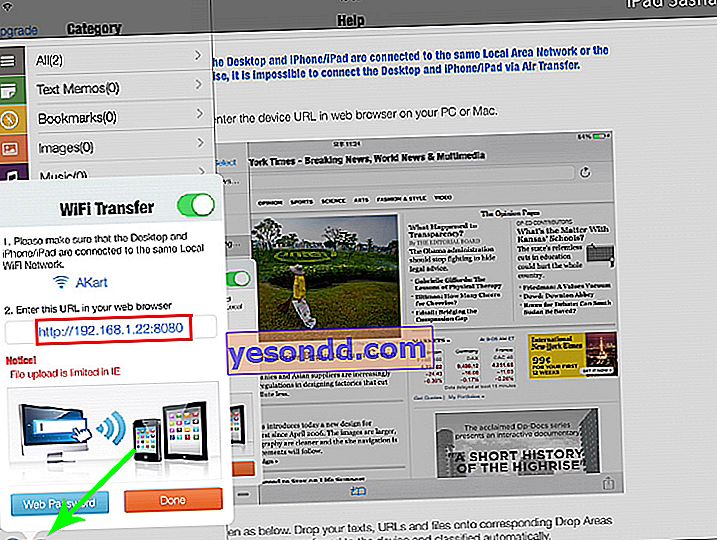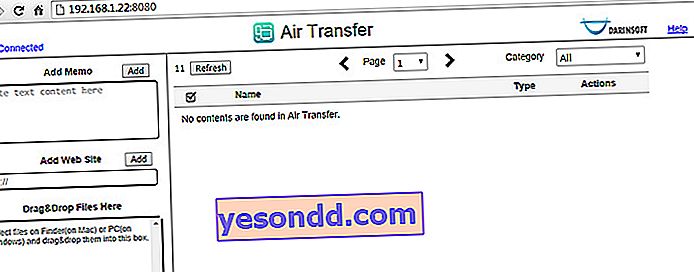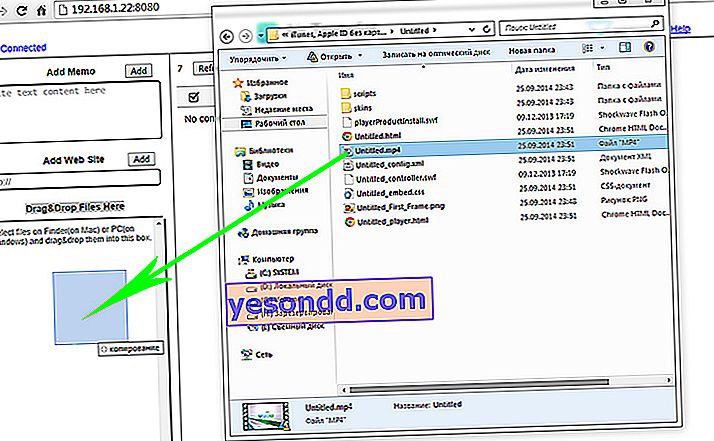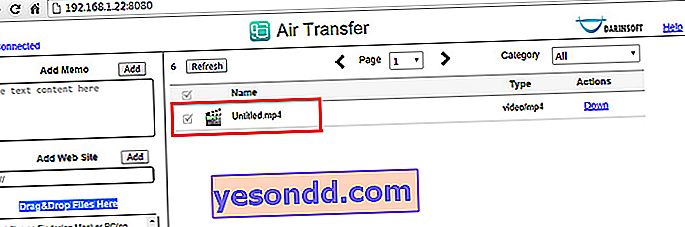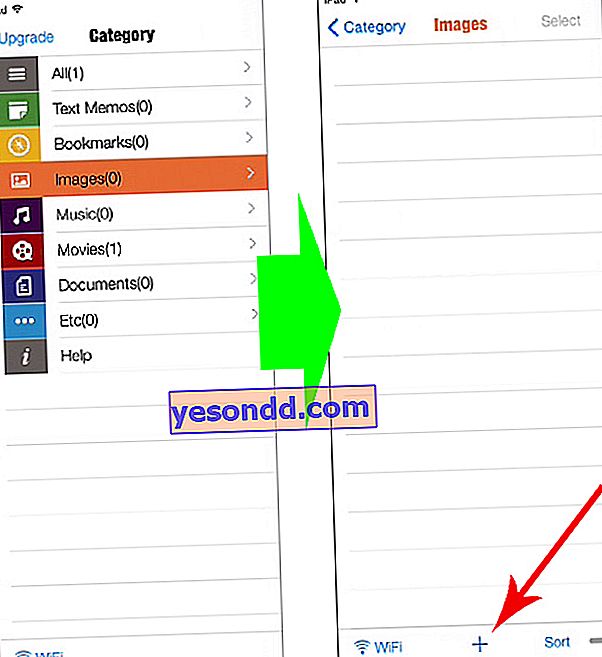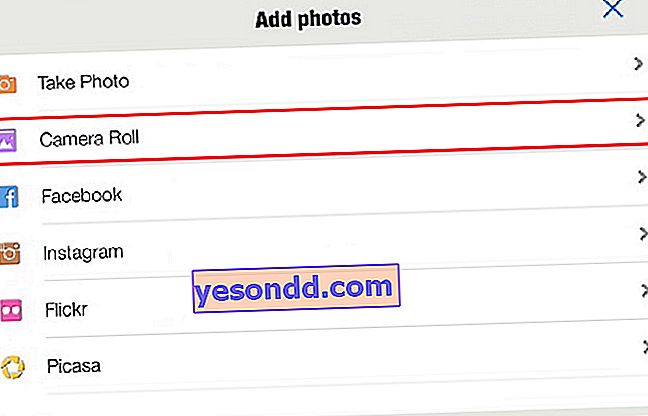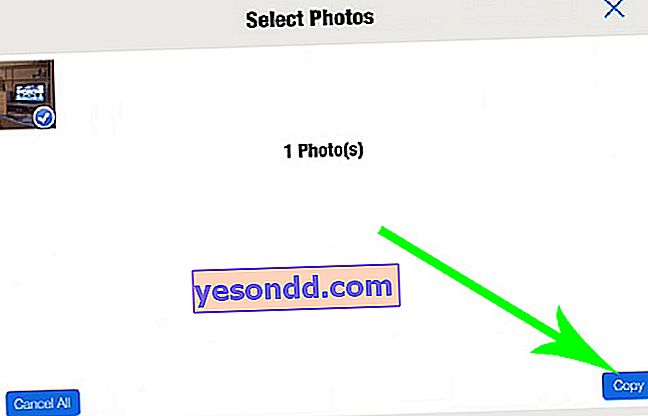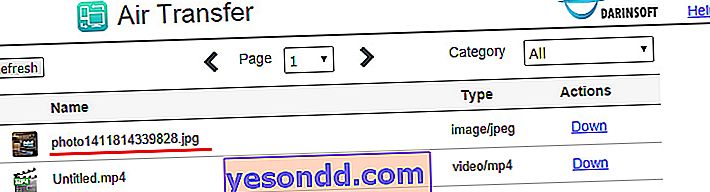Aujourd'hui, je vais vous montrer un moyen très simple de synchroniser l'iPhone avec un ordinateur et de télécharger à partir de celui-ci non seulement la vidéo et le reste de la bibliothèque multimédia, mais absolument tous les fichiers sans synchronisation et connexion via un câble USB. De plus, cela fonctionne dans la direction opposée, c'est-à-dire que vous pouvez télécharger des vidéos et de la musique depuis un iPad et un iPhone vers un PC à 192.168.1.22.
Cela peut être fait sous une condition: votre maison doit avoir un réseau local configuré via un routeur et un PC, et votre téléphone / tablette doit y être connecté simultanément. Étant donné que sur ce blog le sujet de la création d'un réseau local et de la connexion de périphériques à celui-ci a été abordé à plusieurs reprises, nos lecteurs réguliers ne devraient pas avoir de problèmes. Et ceux qui sont venus sur ce site pour la première fois ont une belle opportunité d'élargir leurs horizons.
192.168.1.22 - Comment télécharger sur iPhone ou iPad depuis un ordinateur via WiFi?
Alors, connectons-nous à notre réseau WiFi et téléchargeons l'application gratuite Air Transfer de l'AppStore vers l'iPhone / iPad.
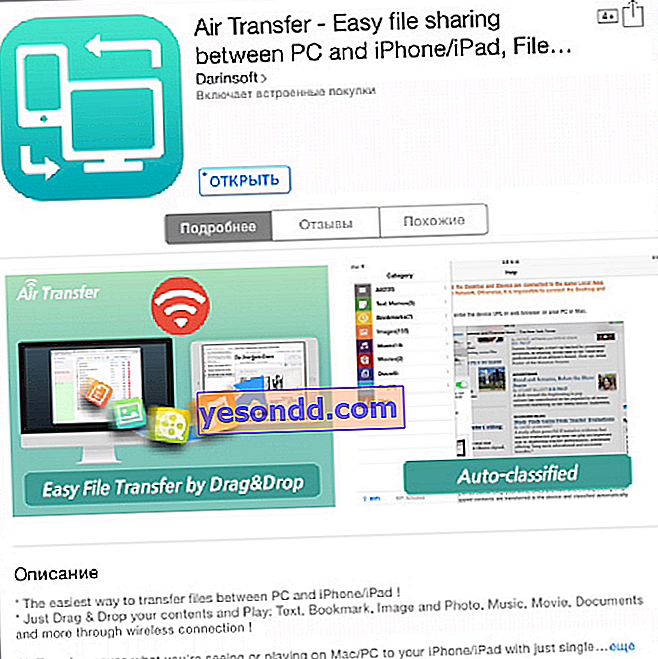
Après avoir démarré le programme, nous arrivons à la fenêtre principale. Pour le moment, la colonne de gauche affichera les noms des catégories de documents qui se trouvent dans l'application - elle est maintenant vide.
- Et nous recherchons le lien "WiFi" dans le coin inférieur gauche.
- Nous cliquons dessus et tournons le curseur sur la position «On», après quoi le nom du réseau auquel nous sommes connectés apparaît et l'adresse à laquelle notre iPad sera disponible pour partager des fichiers avec l'ordinateur. Il s'agit de 192.168.1.22 - l'adresse IP de la tablette et le port sur lequel ce programme s'exécute.
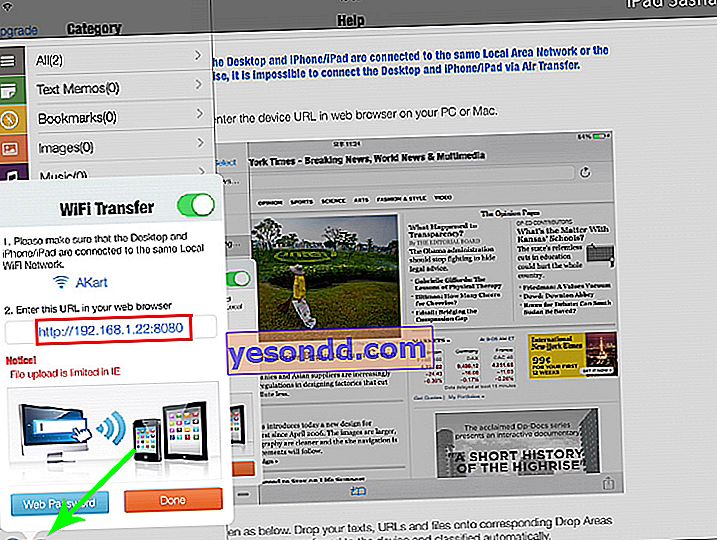
- Nous nous en souvenons. Après cela, nous nous asseyons au PC, ouvrons le navigateur, allons à l'adresse spécifiée //192.168.1.22 (cela peut sembler différent pour vous) et accédons à la page du programme AirTransfer.
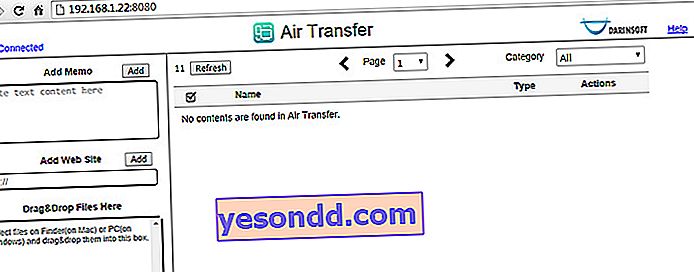
- Pour transférer de la musique ou des films de l'ordinateur vers l'iPad, passez de l'explorateur au dossier où se trouve la vidéo, et maintenez-le avec le bouton droit de la souris dessus, faites-le glisser vers la fenêtre du programme «Glisser et déposer des fichiers ici».
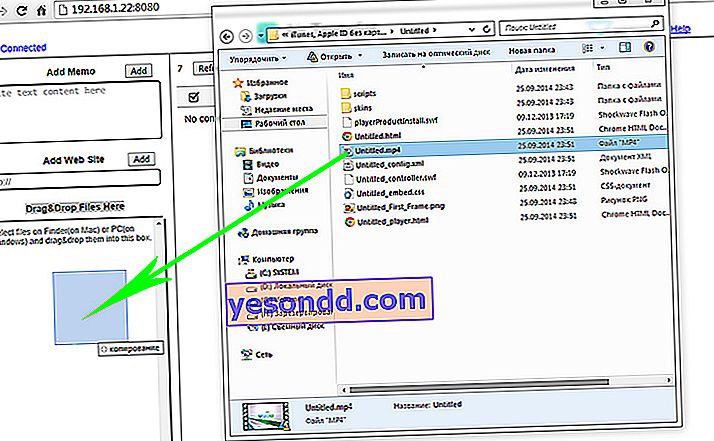
- Après un court téléchargement, la vidéo apparaît comme dans la fenêtre du programme sur l'ordinateur
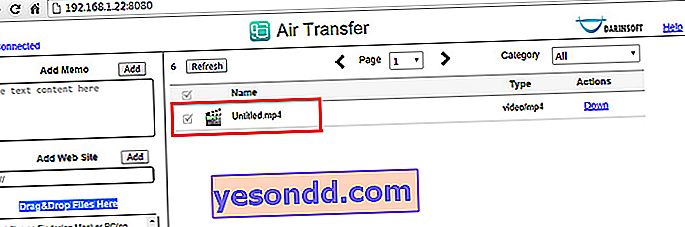
Il se trouve donc dans la bibliothèque de fichiers d'AirTransfer sur iPhone / iPad. Pour le visionner, allez dans "Films" et cliquez sur notre film.
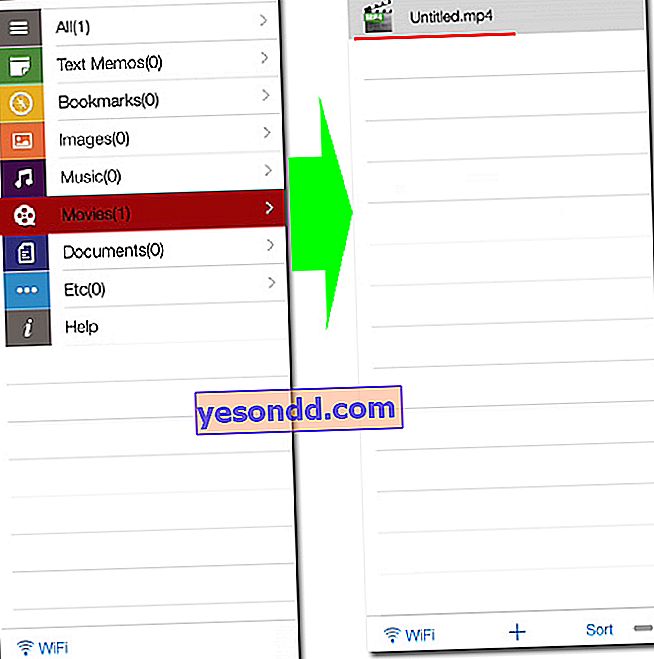
Les autres fichiers sont téléchargés de la même manière - photos, musique, documents, etc.
Comment télécharger des vidéos d'iPad ou d'autres fichiers d'iPhone vers un ordinateur?
Voyons maintenant comment ce programme fonctionne en sens inverse. Par exemple, vous avez pris beaucoup de bonnes photos en vacances, tourné une vidéo intéressante et maintenant vous voulez les transférer de votre téléphone vers votre ordinateur.
- Pour ce faire, accédez à votre iPad dans vos photos dans le programme AitTransfer («Images»). Après cela, cliquez sur le signe plus en bas de la fenêtre de la colonne de gauche.
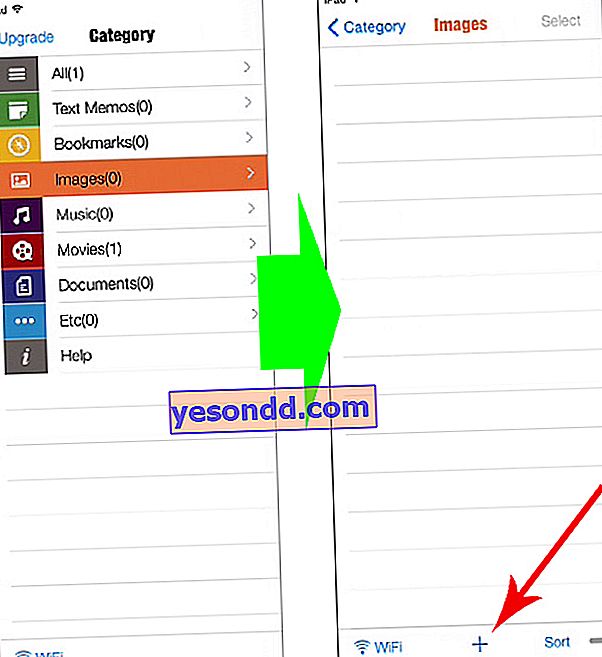
- Et dans la nouvelle fenêtre qui s'ouvre, sélectionnez l'élément "Pellicule" pour ajouter les photos déjà prises au programme. Vous pouvez également télécharger des photos à partir de services en ligne populaires - Instagram, Facebook, Flicr, Picasa - ou prendre une photo d'un nouveau cadre.
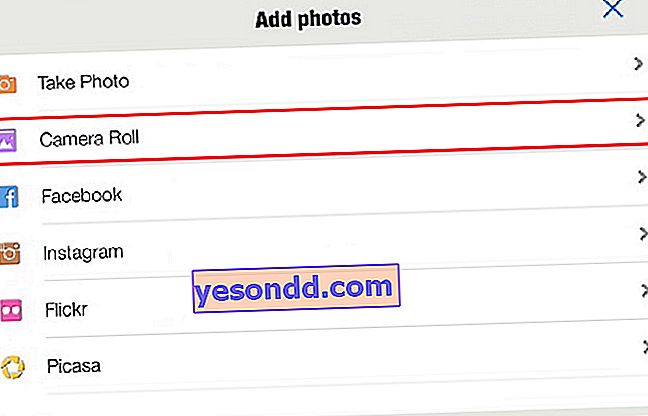
- Ensuite, sélectionnez les albums et photos nécessaires et cliquez sur le bouton "Copier".
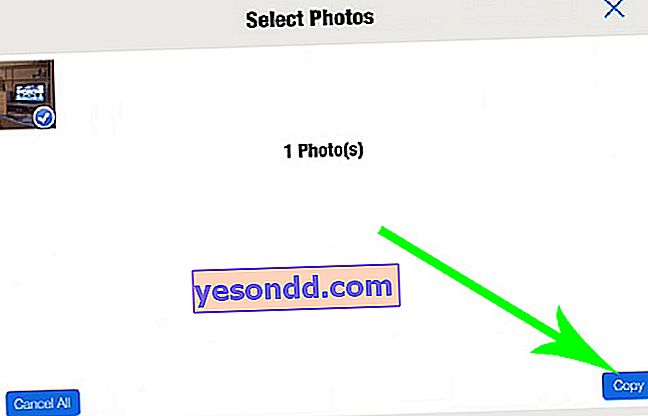
- Après cela, nous retournons à l'ordinateur et allons à la bonne vieille adresse IP à laquelle le programme est disponible. Et nous voyons un nouveau fichier dans la fenêtre générale - une photo de l'iPad.
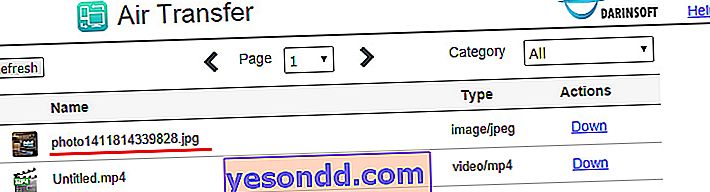
- Maintenant, pour télécharger une photo de l'iPhone sur votre ordinateur, vous devez cliquer sur le bouton "Bas" à côté du fichier pour qu'il aille dans le dossier "Téléchargements" de votre ordinateur.
Des questions? Nous demandons dans les commentaires!